本文是关于iOS代码画气泡,手把手教你画一个气泡,其他形状请读者自行尝试,希望大家玩的开心!
//
// SpeechBubbleView.m
// demo
//
// Created by mygame on 15/3/4.
// Copyright (c) 2015年 mygame. All rights reserved.
//
#import "SpeechBubbleView.h"
#import <CoreGraphics/CoreGraphics.h>
#define kPopupTriangleHeigh 12
#define kPopupTriangleWidth 22
#define kBorderOffset 0//0.5f
@implementation SpeechBubbleView
- (instancetype)initWithFrame:(CGRect)frame
{
self = [super initWithFrame:frame];
if (self) {
self.backgroundColor = [UIColor purpleColor];
}
return self;
}
- (void)drawRect:(CGRect)rect {
[super drawRect:rect];
CGFloat viewW = rect.size.width;
CGFloat viewH = rect.size.height;
CGFloat strokeWidth = 1;
CGFloat borderRadius = 10;
CGFloat offset = strokeWidth + kBorderOffset;
CGContextRef context = UIGraphicsGetCurrentContext();
CGContextSetLineJoin(context, kCGLineJoinRound); //
CGContextSetLineWidth(context, strokeWidth); // 设置画笔宽度
CGContextSetStrokeColorWithColor(context, [UIColor lightGrayColor].CGColor); // 设置画笔颜色
CGContextSetFillColorWithColor(context, [UIColor lightGrayColor].CGColor); // 设置填充颜色
// 画三角形
/*
---\/
*/
/*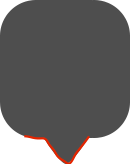 画红色部分
画红色部分
*/
CGContextBeginPath(context);
CGContextMoveToPoint(context, borderRadius+offset, viewH-kPopupTriangleHeigh-offset);
CGContextAddLineToPoint(context, round((viewW-kPopupTriangleWidth)/ 2.0f) + offset, viewH-kPopupTriangleHeigh-offset);
CGContextAddLineToPoint(context, round(viewW/2.0f), viewH-offset);
CGContextAddLineToPoint(context, round((viewW+kPopupTriangleWidth)/2.0f)+offset, viewH-kPopupTriangleHeigh-offset);
// 画其余部分
/*
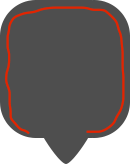
*/
CGContextAddArcToPoint(context, viewW-offset, viewH-kPopupTriangleHeigh-offset, viewW-offset, kPopupTriangleHeigh+offset, borderRadius-strokeWidth);
CGContextAddArcToPoint(context, viewW-offset, offset, viewW-borderRadius-offset, offset, borderRadius-strokeWidth);
CGContextAddArcToPoint(context, offset, offset, offset, borderRadius+offset, borderRadius-strokeWidth);
CGContextAddArcToPoint(context, offset, viewH-kPopupTriangleHeigh-offset, borderRadius+offset, viewH-kPopupTriangleHeigh-offset, borderRadius-strokeWidth);
CGContextClosePath(context);
CGContextDrawPath(context, kCGPathFillStroke);
}
@end
关于CGContextAddArcToPoint接口解释请点击这里





















 239
239

 被折叠的 条评论
为什么被折叠?
被折叠的 条评论
为什么被折叠?








